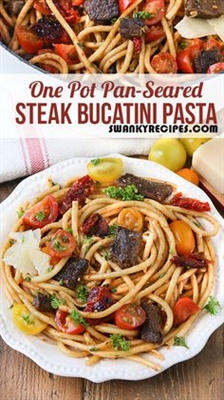Il-kamera iPhone jippermettilek li tieħu post ħafna utenti tal-kamera diġitali. Biex toħloq ritratti tajbin, imxi biss l-applikazzjoni standard għall-isparar. Madankollu, il-kwalità tar-ritratti u l-vidjows tista 'tittejjeb ħafna jekk il-kamera tkun ikkonfigurata sewwa fuq l-iPhone 6.
Ninfiguraw il-kamera fuq l-iPhone
Hawn taħt ser inħarsu lejn ftit settings utli għall-iPhone 6, li ħafna drabi jintużaw mill-fotografi meta jkollok bżonn toħloq stampa ta 'kwalità għolja. Barra minn hekk, ħafna minn dawn is-settings huma adattati mhux biss għall-mudell li qed nikkunsidraw, imma wkoll għal ġenerazzjonijiet oħra tal-ismartphone.
Attivazzjoni tal-funzjoni Grid
Kompożizzjoni armonjuża tal-kompożizzjoni - il-bażi ta 'kwalunkwe stampa artistika. Biex joħolqu l-proporzjonijiet it-tajba, ħafna fotografi jinkludu grilja fuq l-iPhone - għodda li tippermetti li tibbilanċja l-post tal-oġġetti u l-orizzont.

- Biex tattiva l-grilja, iftaħ is-settings fuq il-mobile tiegħek u mur "Kamera".
- Ċaqlaq is-slider ħdejn il-punt "Grid" f'pożizzjoni attiva.


Espożizzjoni / Lock Focus
Karatteristika utli ħafna li kull utent tal-iPhone għandu jkun jaf biha. Żgur li qed tiffaċċja sitwazzjoni fejn il-kamera mhix iffokata fuq l-oġġett li għandek bżonn. Tista 'tiffissa dan billi ttektek fuq l-oġġett mixtieq. U jekk inti żżomm subgħajk għal żmien twil - l-applikazzjoni se żżomm l-enfasi fuqha.

Biex taġġusta l-espożizzjoni tal-vit fuq l-oġġett, u mbagħad, mingħajr ma tneħħi s-saba, swipe 'l fuq jew' l isfel biex iżżid jew tnaqqas il-luminożità, rispettivament.

Sparar panoramiku
Ħafna mill-mudelli tal-iPhone jappoġġaw il-funzjoni ta 'sparar panoramiku - mod speċjali li bih tista' tiffissa angolu tal-vista ta '240 grad fuq l-immaġini.
- Biex tattiva sparar panoramiku, niedi l-applikazzjoni tal-Camera u fil-qiegħ tat-tieqa għamel diversi swipes minn fuq ix-xellug sakemm tmur "Panorama".
- Jimmira l-kamera fil-pożizzjoni tal-bidu u taptap il-buttuna tax-shutter. Ċaqlaq il-kamera bil-mod u kontinwament lejn il-lemin. Ladarba l-panorama tinqabad kompletament, l-iPhone jiffranka l-immaġini għall-film.

L-isparar tal-vidjo b'60 frejm kull sekonda
Konvenzjonalment, l-iPhone jirrekordja video Full HD bi 30 frejm kull sekonda. Tista 'ttejjeb il-kwalità tal-isparar billi żżid il-frekwenza għal 60 permezz tas-settings tat-telefon. Madankollu, din il-bidla se taffettwa wkoll id-daqs finali tal-video.
- Biex tissettja frekwenza ġdida, iftaħ is-settings u agħżel it-taqsima "Kamera".
- Fit-tieqa li jmiss, agħżel it-taqsima "Video". Iċċekkja l-kaxxa ħdejn "1080p HD, 60 fps". Agħlaq it-tieqa tal-issettjar.


L-użu ta 'headset tal-ismartphone bħala buttuna tax-shutter
Tista 'tibda tieħu ritratti u vidjows fuq l-iPhone billi tuża l-headset standard. Biex tagħmel dan, qabbad headset bil-fili mal-ismartphone tiegħek u niedi l-applikazzjoni tal-Camera. Biex tibda tieħu ritratti jew vidjows, agħfas kwalunkwe buttuna tal-volum fuq il-widna darba. Bl-istess mod, tista 'tuża l-buttuni fiżiċi biex iżżid u tnaqqas il-ħoss fuq l-ismartphone innifsu.

Hdr
Il-funzjoni HDR hija għodda neċessarja biex tinkiseb immaġini ta ’kwalità għolja. Jaħdem kif ġej: meta tieħu ritratt, jinħolqu diversi immaġini b'espożizzjonijiet differenti, li sussegwentement huma mwaħħla flimkien f'ritratt wieħed ta 'kwalità eċċellenti.
- Biex tattiva HDR, Iftaħ il-Kamera. Fil-parti ta 'fuq tat-tieqa, agħżel il-buttuna HDR, u mbagħad agħżel "Auto" jew "Fuq". Fl-ewwel każ, l-istampi HDR se jinħolqu f'kundizzjonijiet ta 'dawl baxx, filwaqt li fit-tieni każ il-funzjoni dejjem taħdem.
- Madankollu, huwa rrakkomandat li tiġi attivata l-funzjoni tal-preservazzjoni tal-oriġinali - f'każ li l-HDR jagħmel ħsara biss lir-ritratti. Biex tagħmel dan, iftaħ is-settings u mur "Kamera". Fit-tieqa li jmiss, attiva l-parametru "Ħalli l-oriġinal".


L-użu ta 'filtri tal-ħin reali
Applikazzjoni Standard Camera tista 'taġixxi bħala editur żgħir tar-ritratti u tal-vidjow. Pereżempju, fil-proċess tal-isparar, tista 'tapplika immedjatament diversi filtri.
- Biex tagħmel dan, agħżel l-ikona murija fil-screenshot hawn taħt fir-rokna ta 'fuq tal-lemin.
- Fil-qiegħ ta 'l-iskrin, jintwerew filtri, li bejniethom tista' taqleb lejn is-swipe tax-xellug jew tal-lemin. Wara li tagħżel filtru, ibda ritratt jew video.


Mozzjoni bil-mod
Effett interessanti għall-video jista 'jinkiseb bis-saħħa ta' Slow-Mo - mod ta 'moviment bil-mod. Din il-funzjoni toħloq vidjow b'aktar frekwenza milli f'vidjo normali (240 jew 120 fps).
- Biex tibda din il-modalità, għamel diversi swipes mix-xellug għal-lemin sakemm tmur fit-tab "Slow". Punt il-kamera fuq l-oġġett u ibda l-isparar tal-vidjo.
- Meta l-isparar ikun komplut, iftaħ il-film. Biex teditja l-bidu u t-tmiem tal-moviment bil-mod, taptap fuq il-buttuna "Editja".
- Fil-qiegħ tat-tieqa, tidher skeda ta 'żmien li fuqha trid tqiegħed is-slajds fil-bidu u fit-tmiem tal-mozzjoni bil-mod. Biex tiffranka l-bidliet, agħżel il-buttuna "Magħmul".
- Konvenzjonalment, vidjo b'moviment bil-mod jiġi sparat b'riżoluzzjoni ta '720p. Jekk qed tippjana li tara video fuq skrin bi skrin wiesa ', l-ewwel għandek iżżid ir-riżoluzzjoni permezz tas-settings. Biex tagħmel dan, iftaħ is-settings u mur "Kamera".
- Oġġett miftuħ "Slow Motion"imbagħad iċċekkja l-kaxxa ħdejn "1080p, 120 fps"




.

Ħolqien ta 'ritratt waqt isparar ta' vidjow
Fil-proċess tar-reġistrazzjoni tal-vidjow, l-iPhone jippermettilek toħloq ritratti. Biex tagħmel dan, ibda l-isparar tal-vidjo. Fil-parti tax-xellug tat-tieqa se tara buttuna tonda żgħira, wara li tikklikkja fuq li l-ismartphone jieħu ritratt minnufih.
Iffrankar ta 'settings
Ejja ngħidu li tuża l-iPhone camera tiegħek kull darba, ixgħel wieħed mill-istess modi ta 'sparar u agħżel l-istess filtru. Sabiex il-parametri ma jiġux issettjati mill-ġdid u għal darb'oħra meta tinbeda l-applikazzjoni tal-Camera, attiva l-funzjoni ta 'settings tas-salvataġġ.
- Iftaħ l-għażliet iPhone. Agħżel sezzjoni "Kamera".
- Skrollja għal oġġett "Save Settings". Attiva l-parametri meħtieġa, u mbagħad ħalli din it-taqsima tal-menu.


Dan l-artikolu spjega s-settings bażiċi tal-kamera iPhone, li jippermettu li toħloq immaġini u vidjows ta 'kwalità għolja verament.